
Come reimpostare il passcode delle restrizioni su iPhone? [I modi efficaci]

L'utilizzo della password delle restrizioni su un iPhone è l'unico modo per proteggerlo da accessi non autorizzati. Sfortunatamente, è facile dimenticare questo passcode con il tempo, il che potrebbe richiedere il ripristino o potresti voler sapere come entrare nelle restrizioni senza passcode. Quindi, come reimpostare il passcode delle restrizioni su iPhone?
Indipendentemente dal motivo per cui viene reimpostata la password di restrizione, questa guida offre i metodi migliori per reimpostare il passcode di restrizione. Se conosci la password di restrizione precedentemente impostata, sarà più facile reimpostarla nelle Impostazioni dell'iPhone. Ma cosa fare se non ricordi il passcode di restrizione dell'iPhone? Offriamo anche le migliori soluzioni per questo. Anche iPhone 14/iPhone 14 Plus/iPhone 14 Pro/iPhone 14 Pro Max applica questi metodi. Quindi, continua a leggere per saperne di più.
Quando decidi di mettere dei limiti su iPhone, è necessario un passcode di restrizioni. Il codice di accesso è composto da 4-6 cifre numeriche che garantiscono una protezione completa del dispositivo e del suo contenuto. Questa funzione aiuta a bloccare alcune funzionalità sul tuo iPhone in modo tale che richieda la password ogni volta che una persona tenta di accedere o modificare le impostazioni delle restrizioni del dispositivo. Nel frattempo, questo dà ai genitori la tranquillità di sapere che il dispositivo è protetto in modo sicuro dai bambini.
Inoltre, la password delle restrizioni è perfetta per gli utenti che desiderano impedire l'accesso non autorizzato ai propri dispositivi. Ad esempio, se condividi uno spazio abitativo con altri e uno chiede di usare il tuo telefono per chiamare qualcuno occasionalmente, con questa funzione in atto, non dovrai preoccuparti che accedano alle tue informazioni private. Questa funzione aggiunge un ulteriore livello di sicurezza e garantisce che le informazioni rimangano sempre non compromesse.
Cosa succede se hai dimenticato il codice di accesso delle restrizioni, vuoi rimuoverlo a causa del ritardo o desideri venderlo? Come puoi completare con successo il processo di ripristino quando lo schermo non si muove fino a quando non viene identificata una soluzione adatta?
Buone notizie se stai cercando modi per ripristinare un iPhone con o senza passcode di restrizioni. Esistono diverse possibili soluzioni su come reimpostare la password sulle restrizioni dell'iPhone e quelle di maggior successo che hanno funzionato per la maggior parte delle persone saranno discusse qui.
Modificare il codice delle restrizioni dell'iPhone sarà molto semplice se conosci il tuo passcode attuale. Non dovrai utilizzare passaggi complicati per cambiarlo poiché l'intero processo può essere eseguito tramite le impostazioni del tuo iPhone. Segui questi semplici passaggi e lo aggiornerai rapidamente.
Passaggio 1. Innanzitutto, apri la pagina delle impostazioni su iPhone e procedi su "Generale".
Passaggio 2. Quindi, inserisci la password corrente e premi l'opzione "Disabilita restrizioni", quindi inserisci nuovamente il passcode per verificare.
Passaggio 3. Fai clic su "Abilita restrizioni" e ricevi una richiesta per impostare una nuova password. Assicurati di impostare una password che non dimenticherai.

Se ricordi la password delle restrizioni, l'approccio di cui sopra dovrebbe aiutarti. Altrimenti, prova a utilizzare le strategie alternative di seguito se non conosci la password.
Per saperne di più:
Come bypassare il passcode dell'iPhone passo dopo passo? (5 modi incredibili)
Cosa succede se ripristini il tuo iPhone o iPad
Come faccio a rimuovere il mio codice di accesso alle restrizioni? Come faccio a sbloccare il mio codice di restrizione? Se stai cercando un modo rapido ed efficace per cancellare tutti i tuoi dati su un iPhone e rimuovere i passcode di restrizione, Coolmuster iOS Eraser è lo strumento che fa per te. È uno strumento di terze parti affidabile e degno di fiducia che è stato di incredibile aiuto a migliaia di utenti iOS in tutto il mondo. Aiuta a cancellare tutti i dati da qualsiasi dispositivo iOS; se eliminato o esistente senza ripristinare il dispositivo.
iOS Eraser ti offre la tecnologia di cancellazione dei dati più efficiente e sicura per eliminare definitivamente tutte le informazioni sul tuo iPad, iPhone o iPod. Con le sue avanzate capacità di rilevamento e scansione, è in grado di rilevare rapidamente anche i dati privati, nonché le impostazioni di sistema e i file eliminati in un attimo.
La sua natura facile da usare lo rende uno strumento prezioso per qualsiasi utente iOS che desideri cancellare completamente il proprio dispositivo prima di venderlo o donarlo. Solo 3 passaggi, puoi capire come ripristinare il telefono senza password di restrizione. Prima di addentrarci nella guida completa passo passo su come rimuovere le restrizioni su iPhone con iOS Eraser, ecco alcune caratteristiche chiave che vale la pena considerare:
Fai clic sui seguenti pulsanti per scaricare gratuitamente la gomma iOS e continua a leggere per vedere come rimuovere il codice di restrizione su iPhone.
Vediamo i passaggi per rimuovere il passcode delle restrizioni su iPhone:
01Installa il programma sul computer e avvialo. Una volta terminato, la sua interfaccia principale apparirà sullo schermo.

02Collega l'iPhone al computer utilizzando un cavo USB. Sblocca il dispositivo e premi l'opzione "Fidati" per fidarti del computer. Dopodiché, il programma lo riconoscerà immediatamente. Ora scegli "Continua" nella finestra del software per procedere.

Nota:Prima di procedere, esegui prima il backup del tuo iPhone perché tutti i file verranno cancellati.
03Fare clic sul pulsante "Cancella" dall'interfaccia principale.
Se iTunes è in esecuzione sul computer, verrà visualizzato un messaggio che ti chiederà di chiudere iTunes. Basta premere il pulsante "Chiudi iTunes". Scegli il livello di cancellazione Basso, Medio o Alto e premi "OK". Nello spazio vuoto, digita "elimina", quindi premi "Cancella" e "OK" dopodiché. Una volta eseguita una rapida scansione, lo strumento cancellerà immediatamente il tuo iPhone.

Potresti anche voler sapere:
[Guida semplice] Come eliminare l'ID Apple senza password su iPhone?
Come rimuovere il passcode iPhone dimenticato senza ripristinare? (3 semplici modi)
Se non hai il tuo iPhone o vuoi che il proprietario precedente ripristini il codice, puoi passare a iCloud. iCloud è un modo molto efficiente ed efficace per rimuovere il codice di restrizione su iPhone. Quindi, non preoccuparti se non riesci a ricordare la password. La cosa migliore è che è abbastanza semplice rispetto a quando usi iTunes. È sufficiente un dispositivo in grado di accedere a iCloud. Poiché iCloud ti consente di reimpostare i passcode da remoto, è una scelta perfetta per reimpostare i passcode delle restrizioni dell'iPhone. Il processo è lo stesso di quando un iPhone viene smarrito.
Ecco come rimuovere il passcode delle restrizioni su iPhone tramite iCloud:
Passaggio 1. Utilizzando qualsiasi browser sul computer, vai al sito Web di iCloud e accedi all'ID Apple utilizzato sullo stesso iPhone che desideri ripristinare.

Passaggio 2. Seleziona l'opzione "Trova iPhone".
Passaggio 3. Nella parte superiore dello schermo del tuo dispositivo, troverai l'opzione "Tutti i dispositivi". Fai clic su di esso per vedere tutti i dispositivi associati a quell'ID Apple. Scegli il tuo iPhone.
Passaggio 4. Tocca "Cancella iPhone" e segui le istruzioni sullo schermo.
Dopo aver seguito completamente le istruzioni sullo schermo, ora accederai al tuo iPhone senza fastidiosi passcode di restrizioni. Ma il tuo dispositivo dovrà essere configurato di nuovo. Scaricherai di nuovo tutte le app e la musica e creerai una nuova password se desideri utilizzarla.
Altro correlato:
I 11 migliori strumenti di bypass di iCloud: rimuovi il blocco di attivazione di iCloud
Come bypassare facilmente l'attivazione di iCloud
Inoltre, un altro modo più rapido per reimpostare la password delle restrizioni su iPhone è utilizzare iTunes. Per utilizzare questo approccio, avrai bisogno di un computer. Segui i passaggi e scopri come rimuovere il passcode di restrizione su iPhone:
Passaggio 1. Controlla la funzione Trova il mio iPhone e assicurati che sia disattivata. È importante disabilitare questa funzione perché il processo non può essere completato con essa attivata. Inoltre, assicurati di eseguire il backup del tuo iPhone. Ora, collega il dispositivo al computer utilizzando un cavo Lightning e controlla se iTunes funziona con la versione più recente.
Passaggio 2. Vai alla scheda "Riepilogo", quindi scegli il prompt "Ripristina".
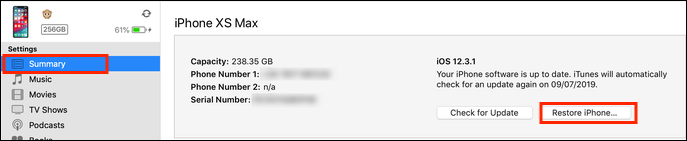
Passaggio 3. Assicurati di selezionare l'opzione "Ripristina" quando ti viene richiesta la conferma.
Passaggio 4. Premere "Avanti" nella finestra di aggiornamento, quindi selezionare "Accetto" in un secondo momento per terminare.
Passaggio 5. Attendi che iTunes scarichi l'ultima versione di iOS e ripristini l'iPhone.
Successivamente, puoi accedere al tuo iPhone senza quelle restrizioni del passcode. Se lo desideri, puoi impostare un nuovo passcode ma assicurati di salvarlo da qualche parte in modo da poterlo ottenere quando te ne dimentichi.
Come ottenere il passcode di restrizione dall'iPhone? Un buon modo per raggiungere questo obiettivo è ripristinare le impostazioni di fabbrica del dispositivo. Quando non ricordi la password, il ripristino delle impostazioni di fabbrica può rimuovere il passcode dal dispositivo. Ma cancellerà tutti i tuoi contenuti e le tue impostazioni. Pertanto, assicurati di eseguire il backup dei file importanti prima di procedere.
Al termine, ecco i passaggi per bypassare il passcode di restrizione dell'iPhone:
Passaggio 1. Inizia andando su "Impostazioni" sull'iPhone. Nella pagina delle impostazioni, seleziona "Generale". Da lì, fai clic su "Ripristina" e scegli "Cancella tutto il contenuto e le impostazioni".

Passaggio 2. Nella schermata successiva, seleziona "Cancella ora" e attendi il completamento del processo. Dovrebbero volerci dai 10 ai 30 minuti.
Passaggio 3. Dopo aver cancellato i dati, il tuo iPhone si riavvierà e mostrerà il logo Apple. Verrà quindi richiesto di avviare la procedura di configurazione.
Passaggio 4. Scegli il tuo paese dall'elenco, quindi opta per la rete WiFi desiderata. Dopo aver inserito la password, seleziona "Configura come nuovo iPhone" nella schermata App e dati per completare la configurazione.
Passaggio 5. Segui le istruzioni successive sullo schermo per concludere il processo di configurazione. Una volta terminato, puoi utilizzare liberamente il tuo iPhone senza richiedere un passcode.
Da non perdere:
Come ripristinare l'iPad dopo il ripristino delle impostazioni di fabbrica
Il passcode delle restrizioni dell'iPhone aiuta a salvaguardare i dati del tuo dispositivo e a prevenire l'accesso non autorizzato. Se hai bisogno di sapere come capire il passcode delle restrizioni su iPhone o ignorare le restrizioni su iPhone, abbiamo fornito una guida passo passo su come trovare il passcode delle restrizioni su iPhone. Inoltre, assicurati di disporre di un software affidabile e potente come Coolmuster iOS Eraser che possa aiutarti a rimuoverlo completamente.
Articoli Correlati:
Come sbloccare iPhone senza passcode (aggiornato nel 2023)
Come sbloccare iPod touch senza password (risolto in 4 modi)
Come ripristinare l'iPhone senza la password dell'ID Apple nelle versioni iOS 16 e precedenti?
Come reimpostare la password di iTunes [senza problemi]
4 metodi per rimuovere l'ID Apple dall'iPad senza password (facile e veloce)





